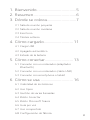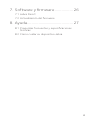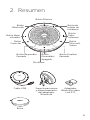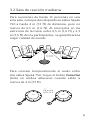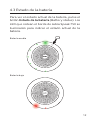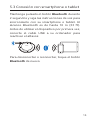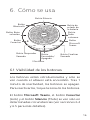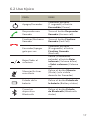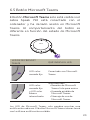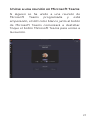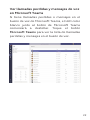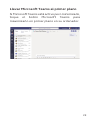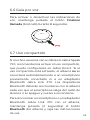Jabra Speak 750 - MS Teams Manual de usuario
- Categoría
- Receptores de música bluetooth
- Tipo
- Manual de usuario
Este manual también es adecuado para

Manual de instrucciones
Speak 750
Jabra

© 2020 GN Audio A/S. Todos los derechos reservados.
Jabra
®
es una marca registrada de GN Audio A/S. La marca
Bluetooth
®
y sus logotipos son marcas registradas de
Bluetooth SIG, Inc. El uso de esas marcas por parte de GN
Audio A/S se realiza con licencia.
La Declaración de conformidad puede encontrarse en
www.jabra.com/doc
Diseñado y desarrollado en Dinamarca
Fabricado en China
MODELO: PHS040Wa END040W

3
ESPAÑOL
1. Bienvenido ......................................5
2. Resumen .........................................6
3. Dónde se coloca ............................7
3.1 Sala de reunión pequeña
3.2 Sala de reunión mediana
3.3 Escritorio
3.4 Medios estéreo
4. Cómo cargarlo ............................ 11
4.1 Carga USB
4.2 Apagado automático
4.3 Estado de la batería
5. Cómo conectar ........................... 13
5.1 Conexión con un ordenador (adaptador
Bluetooth)
5.2 Conexión con un ordenador (cable USB)
5.3 Conexión con smartphone o tablet
6. Cómo se usa ............................... 16
6.1 Visibilidad de los botones
6.2 Uso típico
6.3 Gestión de varias llamadas
6.4 Botón Conectar
6.5 Botón Microsoft Teams
6.6 Guía por voz
6.7 Uso compartido
6.8 Configuración de fábrica

5
ESPAÑOL
1. Bienvenido
Gracias por utilizar Jabra Speak 750.
¡Esperamos que lo disfrute!
Características del Jabra Speak 750
• Sonido envolvente para llamadas y música
• Conectividad plug and play intuitiva:
conexión con un ordenador mediante USB o
adaptador Bluetooth o con smartphone o
tablet mediante Bluetooth
• Diseño ligero, bolsa de viaje protectora y
hasta 11 horas de batería
• Botón Conectar dedicado para sincronizar
dos dispositivos Jabra Speak 750 para
reuniones flexibles y ampliables
• Botón Microsoft Teams dedicado*
• Certificado para una experiencia plug and
play con Microsoft Teams y Skype
Empresarial
*La funcionalidad del botón depende de la aplicación de
escritorio Microsoft Teams.

6
ESPAÑOL
2. Resumen
jabra
Cable USB Soporte para mesa
y almacenamiento
del adaptador
Bluetooth
jabra
Adaptador
Bluetooth Jabra
Link 370
Bolsa
Botón
Encendido/
Apagado
Botón Responder
llamada
Botón Finalizar
llamada
Botón
Conectar
Botón
Subir
volumen
Botón
Microsoft
Teams
Botón Silencio
Botón Bajar
volumen
Botón de
estado de
la batería
Botón
Bluetooth
Micrófono

7
ESPAÑOL
3. Dónde se coloca
3.1 Sala de reunión pequeña
Para disfrutar de la mejor calidad de sonido,
coloque el altavoz en el centro de la mesa, a un
máximo de 2,3 m (7,5 ft) de cada participante,
pero no menos de 0,5 m (1,6 ft). Puede utilizar
un solo Jabra Speak 750 para hasta 6 personas.
0.5m - 2.3m
1.6ft - 7.5ft
(entre 1,6 ft y
7,5 f t)
Entre 0,5 m
y 2,3 m

8
ESPAÑOL
3.2 Sala de reunión mediana
Para reuniones de hasta 12 personas en una
sola sala, coloque dos dispositivos Jabra Speak
750 a hasta 4m (13 ft) de distancia, pero no
menos de 0,5 m (1,6 ft). Al colocarlos en los
extremos de la mesa, entre 0,5 m (1,6 ft) y 2,3
m (7,5 ft) de los participantes, se garantizará la
mejor calidad de sonido.
0.5m-4m
1.6ft-13ft
Para vincular temporalmente el audio entre
dos Jabra Speak 750, toque el botón Conectar
(Link) en ambos altavoces cuando estén a
menos de 4m (13ft).
jabra
jabra
0.5m-4m
1.6ft-13ft
0,5m-4m
1,6ft-13ft
0,5m-4m
1,6ft-13ft

9
ESPAÑOL
3.3 Escritorio
Al utilizar el Jabra Speak 750 en su mesa,
recomendamos colocar el altavoz en posición
vertical con el soporte de mesa. De ese modo
dirigirá mejor el sonido hacia usted para
disfrutar de una mejor experiencia de música y
multimedia. Además, puede conectar dos
dispositivos Jabra Speak 750 para disfrutar de
sonido estéreo.

10
ESPAÑOL
3.4 Medios estéreo
Si está mostrando o reproduciendo elementos
multimedia estéreo en una reunión o
escuchando música o elementos multimedia
en su mesa, puede colocar dos dispositivos
Jabra Speak 750 a ambos lados del proyector o
la pantalla para disfrutar de sonido estéreo.
Para vincular temporalmente el audio entre
dos Jabra Speak 750, toque el botón Conectar
(Link) en ambos altavoces cuando estén a
menos de 4m (13ft).
jabra
jabra
Max 4m/13ft
Máx. 4m/13ft

11
ESPAÑOL
4. Cómo cargarlo
4.1 Carga USB
Conecte el Jabra Speak 750 a una fuente de
alimentación utilizando el cable USB. La batería
de Jabra Speak 750 dura hasta 11 horas de
conversación y se tardan unas 3 horas en
cargarla.
jabra
4.2 Apagado automático
Para conservar la batería, el Jabra Speak 750 se
apaga automáticamente si lleva 15 minutos sin
conectarse a un dispositivo Bluetooth.
Si se conecta a un dispositivo Bluetooth y no
está conectado a la electricidad, el Jabra Speak
750 se apagará automáticamente después de 8
horas.

12
ESPAÑOL
4.3 Estado de la batería
Para ver el estado actual de la batería, pulse el
botón Estado de la batería (Battery status). Los
LED que rodean el borde de Jabra Speak 750 se
iluminarán para indicar el estado actual de la
batería.
Batería media
Batería baja

13
ESPAÑOL
5. Cómo conectar
5.1 Conexión con un ordenador
(adaptador Bluetooth)
Conecte el adaptador Bluetooth Jabra Link 370
en un puerto USB de su ordenador. El Jabra
Speak 750 y el adaptador Bluetooth Jabra Link
370 están presincronizados y listos para utilizar
sin configuraciones adicionales. El alcance
Bluetooth es de hasta 30 m (98ft). Antes de
utilizar el dispositivo por primera vez, conecte
el cable USB a su ordenador para reactivar el
altavoz.
Para que Jabra Speak 750 funcione correctamente,
tal vez tenga que seleccionar el adaptador
Bluetooth del Jabra Link 370 como dispositivo de
reproducción y grabación en los ajustes de audio
de su sistema operativo y en los de Microsoft
Teams.
jabra
jabra

14
ESPAÑOL
Para volver a sincronizar el Jabra Speak 750
con el adaptador Bluetooth Jabra Link 370
debe utilizar Jabra Direct. Puede descargar
Jabra Direct en jabra.com/direct.
5.2 Conexión con un ordenador
(cable USB)
Conecte el Jabra Speak 750 con un puerto USB
de su ordenador. Antes de utilizar el dispositivo
por primera vez, conecte el cable USB a su
ordenador para reactivar el altavoz.
Tal vez tenga que seleccionar el Jabra Speak
750 como dispositivo de reproducción y
grabación en los ajustes de audio de su sistema
operativo y en los de Microsoft Teams.
jabra

15
ESPAÑOL
5.3 Conexión con smartphone o tablet
Mantenga pulsado el botón Bluetooth durante
2 segundos y siga las instrucciones de voz para
sincronizarlo con su smartphone o tablet. El
alcance Bluetooth es de hasta 10 m (33 ft).
Antes de utilizar el dispositivo por primera vez,
conecte el cable USB a su ordenador para
reactivar el altavoz.
Para desconectar o reconectar, toque el botón
Bluetooth de nuevo.
jabra

16
ESPAÑOL
6. Cómo se usa
6.1 Visibilidad de los botones
Los botones están retroiluminados y solo se
ven cuando el altavoz está encendido. Tras 1
minuto de inactividad, los botones se apagan.
Para reactivarlos, toque la zona de los botones.
El botón Microsoft Teams, el botón Conectar
(Link) y el botón Silencio (Mute) se ven solo en
determinadas circunstancias (ver secciones 6.4
y 6.5 para más detalles).
Botón
Encendido/
Apagado
Botón Responder
llamada
Botón Finalizar
llamada
Botón
Conectar
Botón
Subir
volumen
Botón
Microsoft
Teams
Botón Silencio
Botón Bajar
volumen
Botón de
estado de
la batería
Botón
Bluetooth
Micrófono

17
ESPAÑOL
6.2 Uso típico
PARA DEBE
Apagar/Encender
Mantener pulsado
(1segundo) el botón
Encendido (Power)
Responder una
llamada
Tocar el botón Responder
llamada (Answer call)
Finalizar/Rechazar
llamada
Tocar el botón Finalizar
llamada (End Call)
Encender/Apagar
guía por voz
Mantener pulsado
(8segundos) el botón
Finalizar llamada
(Endcall)
Bajar/Subir el
volumen
Pulsar (o mantener
pulsado) el botón Bajar
volumen (Volume down)
o Subir volumen (Volume
up)
Silenciar/Activar
micrófono
Pulsar el botón Silencio
(Mute) (solo visible
durante las llamadas)
Estado de la
batería
Pulsar el botón Estado de
la batería (Battery status)
Conectar
dispositivo
Bluetooth
Pulsar el botón Estado
de Bluetooth (Bluetooth
status)

18
ESPAÑOL
PARA DEBE
Conectar dos
dispositivos Jabra
Speak 750
Tocar el botón Conectar
(Link) (visible solo si está
a menos de 4m/13ft de
otro Jabra Speak 750)
Llevar Microsoft
Teams al primer
plano en el
ordenador
Tocar el botón Microsoft
Teams* (visible solo si
ha iniciado sesión en
Microsoft Teams)
Unirse a una
reunión activa en
Microsoft Teams
Tocar el botón Microsoft
Teams* (visible solo si
ha iniciado sesión en
Microsoft Teams)
Ver llamadas
perdidas y
mensajes de voz
en Microsoft
Teams
Tocar el botón Microsoft
Teams* (visible solo si
ha iniciado sesión en
Microsoft Teams)
*La funcionalidad del botón depende de la aplicación de
escritorio Microsoft Teams.
6.3 Gestión de varias llamadas
PARA DEBE
Poner la llamada actual
en espera y responder la
llamada entrante
Tocar el botón
Responder
llamada (Answer
call)
Alternar entre la llamada
en espera y la llamada
activa
Tocar el botón
Responder
llamada (Answer
call)
Rechazar una llamada
entrante y continuar la
llamada activa
Tocar el botón
Finalizar llamada
(End Call)

19
ESPAÑOL
6.4 Botón Conectar
Para vincular temporalmente el audio entre
dos Jabra Speak 750, toque el botón Conectar
(Link) en ambos altavoces cuando estén a
menos de 4m (13ft). El botón Conectar (Link)
solo se verá si los dos dispositivos Jabra Speak
750 están a menos de 4m (13ft).
jabra
jabra
Max 4m/13ft
Para desconectar los altavoces, pulse el botón
Conectar (Link) en uno de ellos.
NOTA: Para conectar dos dispositivos Jabra 750 se utiliza la
conexión Bluetooth. Cada Speak 750 solo puede tener dos
conexiones Bluetooth activas. Si hay dos dispositivos
Bluetooth conectados a uno de los Jabra Speak 750, el
último dispositivo Bluetooth conectado se sustituirá
temporalmente por la conexión con el otro Jabra 750. Al
desconectar los dispositivos Jabra 750, se recuperará la
conexión con el dispositivo Bluetooth sustituida
temporalmente.
Máx. 4m/13ft

20
ESPAÑOL
6.5 Botón Microsoft Teams
El botón Microsoft Teams solo está visible si el
Jabra Speak 750 está conectado con el
ordenador y ha iniciado sesión en Microsoft
Teams. El comportamiento del botón es
diferente en función del estado de Microsoft
Teams.
jabra
LED DE MICROSOFT
TEAMS
QUÉ INDICA EL LED
LED color
morado fijo
Conectado con Microsoft
Teams
LED color
morado fijo
y LED color
blanco
intermitente
Notificaciones
• Reunión de Microsoft
Teams lista para unirse
• Llamada pérdida de
Microsoft Teams
• Mensaje de voz de
Microsoft Teams
Los LED de Microsoft Teams solo pueden mostrar una
notificación cada vez. El botón Microsoft Teams interactuará
con la última notificación recibida.

21
ESPAÑOL
Unirse a una reunión en Microsoft Teams
Si alguien se ha unido a una reunión de
Microsoft Teams programada y está
empezando, el LED color blanco junto al botón
de Microsoft Teams comenzará a destellar.
Toque el botón Microsoft Teams para unirse a
la reunión.

22
ESPAÑOL
Ver llamadas perdidas y mensajes de voz
en Microsoft Teams
Si tiene llamadas perdidas o mensajes en el
buzón de voz de Microsoft Teams, el LED color
blanco junto al botón de Microsoft Teams
comenzará a destellar. Toque el botón
Microsoft Teams para ver la lista de llamadas
perdidas y mensajes en el buzón de voz.

23
ESPAÑOL
Llevar Microsoft Teams al primer plano
Si Microsoft Teams está activo pero minimizado,
toque el botón Microsoft Teams para
maximizarlo en primer plano en su ordenador.

24
ESPAÑOL
6.6 Guía por voz
Para activar o desactivar las indicaciones de
voz, mantenga pulsado el botón Finalizar
llamada (End call) durante 8 segundos.
jabra
6.7 Uso compartido
Si muchos usuarios van a utilizar el Jabra Speak
750, recomendamos activar el uso compartido,
que puede configurarse en Jabra Direct. Si el
uso compartido está activado, el altavoz no se
conectará automáticamente a un smartphone
previamente conectado ni a un adaptador
Bluetooth Jabra Link 370. Los dispositivos
Bluetooth deberán sincronizarse con el altavoz
cada vez que el smartphone salga del radio de
alcance o se apague y vuelva a encenderse.
Para sincronizar un smartphone o un adaptador
Bluetooth Jabra Link 370 con el altavoz,
mantenga pulsado (2 segundos) el botón
Bluetooth del altavoz y siga las instrucciones
de voz.

25
ESPAÑOL
6.8 Configuración de fábrica
Al restaurar el Jabra Speak 750 se elimina la
lista de dispositivos Bluetooth sincronizados y
también se borran todos los ajustes
personalizados. Después de recuperar la
configuración de fábrica, tendrá que volver a
sincronizar el Jabra Speak 750 con sus
dispositivos Bluetooth y con el adaptador
Bluetooth Jabra Link 370.
Para recuperar la configuración de fábrica,
mantenga pulsado el botón Responder
llamada y el botón Finalizar llamada durante 8
segundos hasta oír «Configuración de fábrica»
en el altavoz.
jabra

26
ESPAÑOL
7. Software y firmware
7.1 Jabra Direct
Jabra Direct es un software informático
diseñado para gestionar, administrar y facilitar
una funcionalidad óptima de los dispositivos
Jabra.
Descargue la última versión gratis en jabra.com/direct
7.2 Actualización del firmware
Las actualizaciones del firmware mejoran el
rendimiento o añaden nuevas funcionalidades
a los dispositivos Jabra.
1. Conecte el Jabra Speak 750 con un
ordenador utilizando el cable USB o el
adaptador Bluetooth Jabra Link 370.
2. Utilice Jabra Direct para comprobar las
últimas actualizaciones de firmware. Puede
descargar Jabra Direct en jabra.com/direct

27
ESPAÑOL
8. Ayuda
8.1 Preguntas frecuentes y
especificaciones técnicas
Consulte las preguntas frecuentes y las
especificaciones técnicas en jabra.com/help/
speak750
8.2 Cómo cuidar su dispositivo Jabra
• El Jabra Speak 750 es solo para uso en
interiores.
• Evite guardarlo en temperaturas extremas
(por encima de los 40°C/113°F o por debajo
de los -40°C/-40°F).
• No someta el Jabra Speak 750 al agua de
lluvia ni a otros líquidos.
• No cubra la tela del altavoz Jabra Speak 750
ni los botones con adhesivos ni etiquetas.
-
 1
1
-
 2
2
-
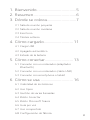 3
3
-
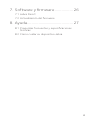 4
4
-
 5
5
-
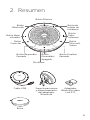 6
6
-
 7
7
-
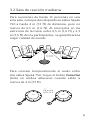 8
8
-
 9
9
-
 10
10
-
 11
11
-
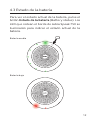 12
12
-
 13
13
-
 14
14
-
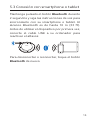 15
15
-
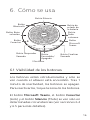 16
16
-
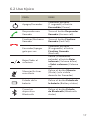 17
17
-
 18
18
-
 19
19
-
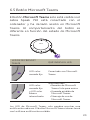 20
20
-
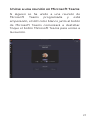 21
21
-
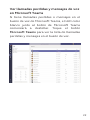 22
22
-
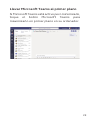 23
23
-
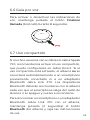 24
24
-
 25
25
-
 26
26
-
 27
27
Jabra Speak 750 - MS Teams Manual de usuario
- Categoría
- Receptores de música bluetooth
- Tipo
- Manual de usuario
- Este manual también es adecuado para
Documentos relacionados
-
Jabra Speak2 55 Manual de usuario
-
Jabra Speak2 75 MS Teams - Link 380a, Dark Grey Manual de usuario
-
Jabra Speak 750 Guía de inicio rápido
-
Jabra Speak 750 Ficha de datos
-
Jabra Speak 710 UC Manual de usuario
-
Jabra Speak 810 Manual de usuario
-
Jabra Speak 710 UC Manual de usuario
-
Jabra Speak 810 Manual de usuario
-
Jabra Evolve 65e Manual de usuario
-
Jabra Speak 510 UC Manual de usuario